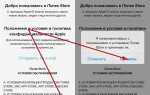Для использования Apple Pay на iPhone 12 необходимо сначала настроить кошелек и привязать карты. После того, как вы добавите карту в приложение Wallet, вы сможете быстро и безопасно оплачивать покупки с помощью NFC. Этот процесс занимает всего несколько минут, но для удобства важно понимать, как именно вызвать сервис и правильно использовать его в различных ситуациях.
Чтобы вызвать Apple Pay на iPhone 12, сначала убедитесь, что функция NFC активирована. Затем просто дважды нажмите кнопку «Блокировка» на правой стороне устройства. Это приведет к активации Wallet, где вы можете выбрать нужную карту для оплаты. Если у вас несколько карт, можно выбрать по умолчанию, чтобы в будущем сервис автоматически выбирал нужную карту.
Рекомендация: Включите Face ID или Touch ID, чтобы подтверждать транзакции быстро и безопасно. Для этого откройте настройки iPhone, перейдите в раздел Face ID и код-пароль, затем активируйте параметр для оплаты с использованием биометрической аутентификации.
Важно помнить, что Apple Pay работает только в местах с поддержкой бесконтактных платежей. Убедитесь, что ваш терминал или магазин принимает этот способ оплаты, чтобы избежать неудобств при расчетах.
Как настроить Apple Pay на iPhone 12
Чтобы настроить Apple Pay на iPhone 12, выполните следующие шаги:
- Откройте приложение Wallet на вашем iPhone.
- Нажмите на кнопку + в верхнем правом углу экрана.
- Выберите вариант Добавить карту.
- Используйте камеру iPhone для сканирования вашей банковской карты или введите её данные вручную.
- Следуйте инструкциям на экране для подтверждения данных карты. Обычно потребуется ввести код безопасности, полученный от банка, для завершения привязки.
- После успешного добавления карты, она появится в списке карт в Wallet. Если банк поддерживает Apple Pay, вы сможете использовать карту для оплаты.
Если карта не поддерживает Apple Pay, система предложит альтернативные способы привязки или подскажет, как получить поддержку от вашего банка.
Настройки и безопасность

- Для использования Apple Pay потребуется включить Face ID или Touch ID, в зависимости от настроек вашего устройства.
- Настройте двухфакторную аутентификацию для повышения уровня безопасности.
- В настройках Wallet и Apple Pay можно указать предпочтительные карты для использования по умолчанию.
Теперь Apple Pay готов к использованию на вашем iPhone 12. Для оплаты достаточно дважды нажать боковую кнопку и подтвердить оплату с помощью Face ID или Touch ID.
Как добавить карту в Apple Pay на iPhone 12
Чтобы добавить карту в Apple Pay на iPhone 12, откройте приложение «Кошелек». На главном экране приложения нажмите на кнопку с изображением «+» в правом верхнем углу.
В появившемся окне выберите опцию «Добавить карту». Далее нужно будет следовать инструкциям на экране. Если у вас уже есть поддерживаемая карта, вы можете отсканировать ее с помощью камеры. Для этого просто наведите камеру на карту, чтобы приложение автоматически распознало данные.
Если сканирование не удалось или вы хотите ввести данные вручную, нажмите на «Ввести данные карты вручную». Укажите номер карты, срок действия и код безопасности, который указан на обратной стороне карты.
После этого приложение проверит карту на предмет совместимости с Apple Pay. В зависимости от банка, вам может понадобиться ввести одноразовый код подтверждения, который придет в SMS или через специальное приложение банка.
Когда карта будет успешно добавлена, нажмите «Готово». Теперь вы можете использовать Apple Pay для платежей в магазинах, приложениях и в интернете.
Важно убедиться, что ваш банк поддерживает Apple Pay, а также что у вас активирован iCloud и настроена двухфакторная аутентификация для вашего Apple ID.
Как вызвать Apple Pay с помощью боковой кнопки на iPhone 12
Для быстрого вызова Apple Pay на iPhone 12 с помощью боковой кнопки, следуйте этим шагам:
1. Убедитесь, что Apple Pay настроен и активирован на вашем устройстве. Для этого перейдите в «Настройки» → «Wallet и Apple Pay» и добавьте карту или несколько карт.
2. Нажмите боковую кнопку дважды. Экран должен активироваться, и система распознает лицо через Face ID. Если ваш iPhone 12 настроен на использование кода, система запросит ввод кода для подтверждения.
3. Когда Apple Pay отобразится на экране, поднесите ваш iPhone 12 к терминалу, поддерживающему бесконтактные платежи.
4. Для подтверждения операции просто смотрите на экран или введите код, если требуется. Платеж будет завершен автоматически.
В случае использования Apple Pay в приложениях или на веб-сайтах, также можно дважды нажать боковую кнопку для вызова платёжной системы и подтвердить покупку с помощью Face ID.
Как использовать Face ID или Touch ID для авторизации в Apple Pay
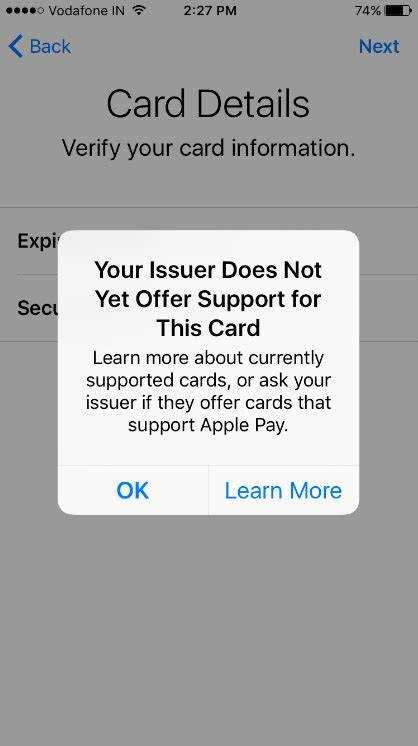
Для удобства и безопасности авторизации в Apple Pay на iPhone 12 можно использовать Face ID или Touch ID. Оба метода позволяют совершать покупки быстро и без необходимости вводить пароль.
Вот как настроить и использовать каждую из этих технологий:
Настройка Face ID для Apple Pay
- Откройте настройки iPhone и выберите раздел Face ID и код-пароль.
- Активируйте Face ID, если еще не сделали это. Пройдите процесс настройки, следуя инструкциям на экране.
- Включите параметр Использовать Face ID для Apple Pay.
- Теперь при оплате с помощью Apple Pay система будет использовать распознавание лица для авторизации платежа.
Настройка Touch ID для Apple Pay
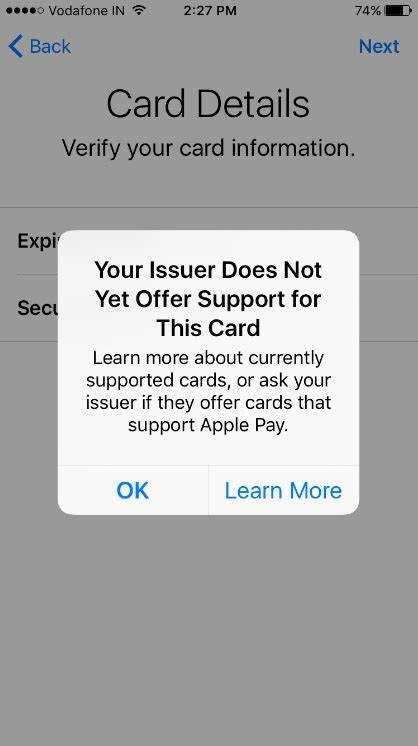
- Перейдите в Настройки, затем в Touch ID и код-пароль.
- Добавьте отпечатки пальцев, если это еще не сделано.
- Включите опцию Использовать Touch ID для Apple Pay.
- После этого при оплате с помощью Apple Pay нужно будет приложить палец к датчику отпечатков для авторизации.
Как использовать Face ID или Touch ID при оплате
- Чтобы оплатить с помощью Apple Pay, откройте приложение Wallet и выберите карту.
- Если используется Face ID, просто поднесите iPhone к терминалу и посмотрите на экран, чтобы система распознала ваше лицо.
- Если используется Touch ID, приложите палец к сенсору, когда появится запрос на подтверждение.
- Платеж будет подтвержден, и вы получите уведомление о завершении транзакции.
В случае, если вы не можете использовать Face ID или Touch ID, для авторизации можно будет ввести пароль вручную. Однако использование биометрии значительно ускоряет процесс и делает его более безопасным.
Как оплачивать покупки с помощью Apple Pay на iPhone 12
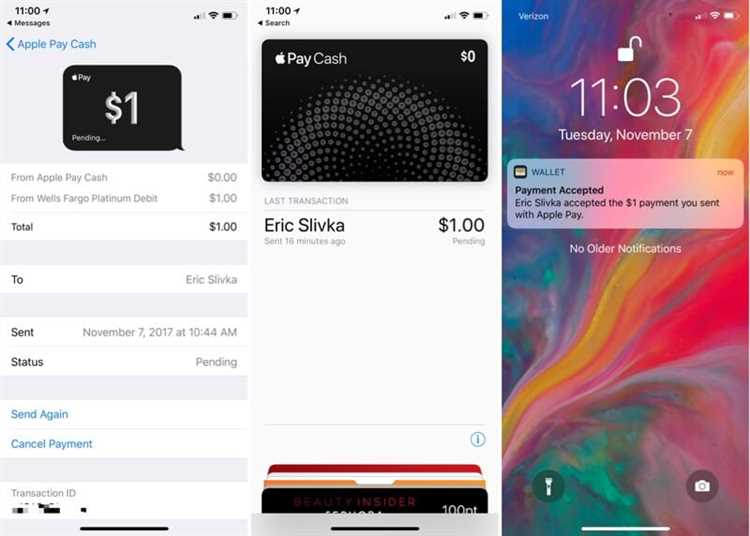
Чтобы оплатить покупку с помощью Apple Pay на iPhone 12, сначала убедитесь, что ваша карта добавлена в Wallet. Откройте приложение «Wallet», выберите значок «+» и следуйте инструкциям для добавления банковской карты. Для этого потребуется ввести данные карты вручную или использовать камеру iPhone для сканирования.
После добавления карты для оплаты нужно просто дважды нажать кнопку бокового питания, чтобы активировать Apple Pay. Это нужно делать при активном экране. На экране отобразится карта, которую вы выбрали для оплаты. Для подтверждения транзакции используйте Face ID или введите свой код-пароль.
Когда Apple Pay активирован, поднесите iPhone 12 к терминалу с поддержкой бесконтактных платежей. Убедитесь, что экран iPhone активен, и держите устройство близко к терминалу. При успешной передаче данных на экране появится уведомление о завершении операции.
Если на терминале требуется выбор метода оплаты, выберите нужную карту с помощью свайпа по экрану iPhone. После подтверждения транзакции через Face ID или код, операция будет завершена, и вы получите уведомление о платеже.
Apple Pay поддерживает и другие способы оплаты, например, в приложениях и на веб-сайтах. Чтобы использовать Apple Pay в интернете, достаточно выбрать этот способ оплаты при оформлении заказа и подтвердить покупку с помощью Face ID или пароля.
Как проверить историю транзакций в Apple Pay на iPhone 12
Чтобы проверить историю транзакций в Apple Pay на iPhone 12, откройте приложение «Кошелек». На главном экране выберите карту, с которой вы осуществляли платежи через Apple Pay.
После того как карта будет открыта, прокрутите экран вниз до секции с последними операциями. Вы увидите список транзакций, выполненных с использованием этой карты. Каждая запись будет включать дату, сумму и название торговца или магазина, где был совершен платеж.
Для получения дополнительной информации о каждой транзакции, нажмите на нужную запись. Откроется подробное описание операции, включая точное время и дополнительные данные, такие как номер транзакции и статус платежа.
Если вам нужно найти более старые транзакции, используйте функцию поиска или прокручивайте список вверх, чтобы загружать более ранние записи. В некоторых случаях история может быть ограничена, и доступ к более старым операциям может быть ограничен, в зависимости от банка или платежной системы.
Также стоит учитывать, что в случае использования нескольких карт через Apple Pay, для просмотра истории транзакций необходимо повторить процесс для каждой из них, открывая каждую карту по очереди в приложении «Кошелек». Это позволит вам отслеживать платежи по каждой карте отдельно.
Как удалить карту из Apple Pay на iPhone 12
Для удаления карты из Apple Pay на iPhone 12 выполните несколько простых шагов:
1. Откройте приложение Wallet на вашем iPhone.
2. Выберите карту, которую хотите удалить.
3. Нажмите на значок i в правом верхнем углу экрана, чтобы перейти в настройки карты.
4. Прокрутите экран вниз и выберите Удалить карту.
5. Подтвердите удаление карты, следуя инструкциям на экране.
После выполнения этих шагов выбранная карта будет удалена из вашего Apple Pay и больше не будет доступна для использования при оплатах. Если у вас несколько карт, процесс можно повторить для каждой из них.
Важно помнить, что после удаления карты вы не сможете использовать её для быстрых платежей через Apple Pay. В случае необходимости добавьте карту заново, следуя аналогичным инструкциям для добавления новой карты.
Вопрос-ответ:
Как активировать Apple Pay на iPhone 12?
Чтобы активировать Apple Pay на iPhone 12, откройте приложение «Кошелек» (Wallet). Затем нажмите на значок «+» в правом верхнем углу и следуйте инструкциям на экране для добавления вашей банковской карты. После этого выберите вашу карту для использования с Apple Pay и подтвердите добавление через Face ID или пароль. После этого Apple Pay будет готов к использованию.
Как пользоваться Apple Pay на iPhone 12 для оплаты в магазинах?
Для того чтобы расплатиться через Apple Pay в магазине, дважды нажмите на кнопку включения на iPhone 12. На экране появится ваша карта, и вам нужно будет подтвердить оплату с помощью Face ID или пароля. Затем поднесите iPhone к терминалу, поддерживающему бесконтактные платежи, и дождитесь подтверждения о завершении транзакции.
Можно ли использовать Apple Pay на iPhone 12 для покупок в интернете?
Да, с помощью Apple Pay можно оплачивать покупки в интернете с iPhone 12. Когда вы выбираете метод оплаты на сайте или в приложении, выберите Apple Pay. На экране появится ваша карта, и вам нужно будет подтвердить оплату через Face ID или пароль. Оплата будет завершена мгновенно, если продавец поддерживает эту систему.
Какие банки и карты поддерживают Apple Pay на iPhone 12 в России?
На iPhone 12 поддерживаются карты большинства крупных банков в России, таких как Сбербанк, ВТБ, Альфа-Банк и Тинькофф. Вы можете добавить карты Visa, MasterCard и МИР, если ваш банк поддерживает Apple Pay. Для этого нужно войти в приложение «Кошелек», выбрать «+», и добавить карту, следуя инструкциям.
Что делать, если Apple Pay не работает на iPhone 12?
Если Apple Pay не работает на вашем iPhone 12, попробуйте выполнить несколько шагов: 1) Проверьте, включены ли сервисы Apple Pay в вашем регионе и поддерживает ли ваш банк эту функцию. 2) Убедитесь, что на вашем устройстве установлена последняя версия iOS. 3) Перезагрузите iPhone и попробуйте снова добавить карту в приложение «Кошелек». Если проблема сохраняется, обратитесь в службу поддержки Apple.